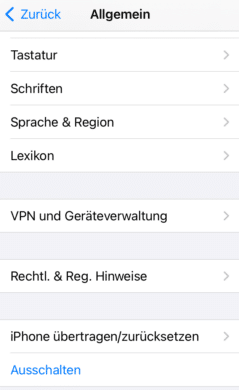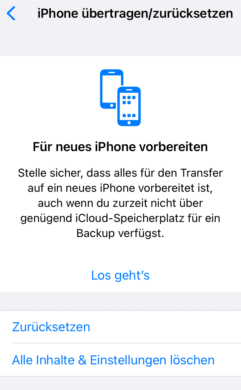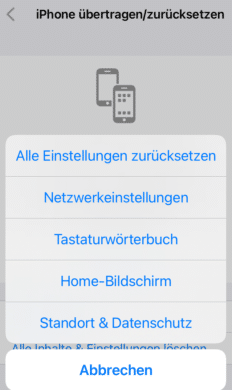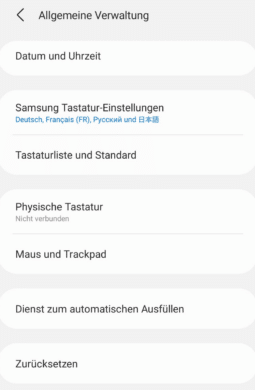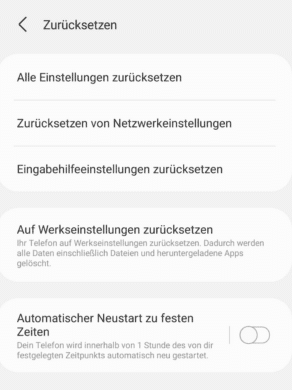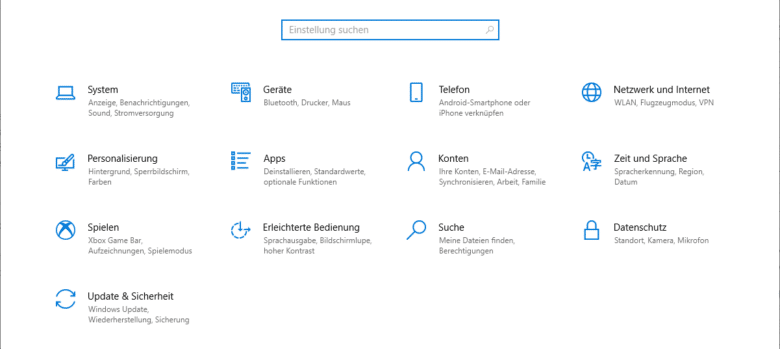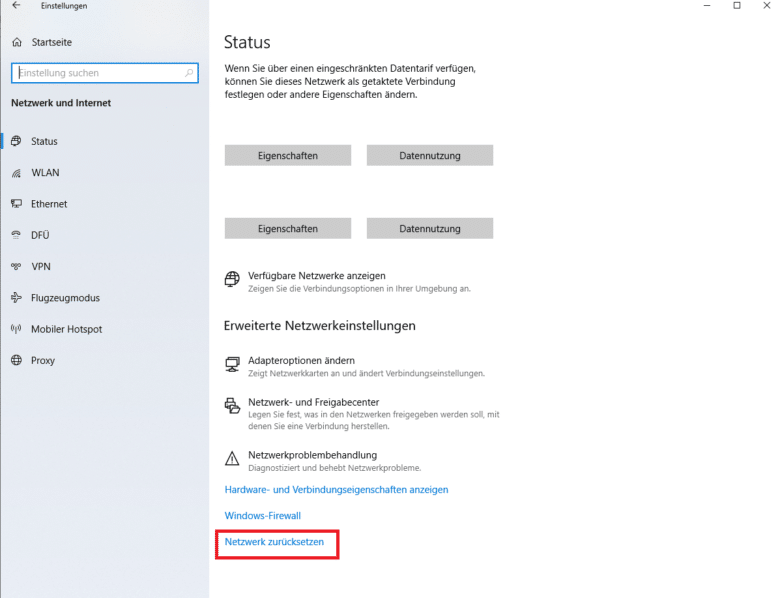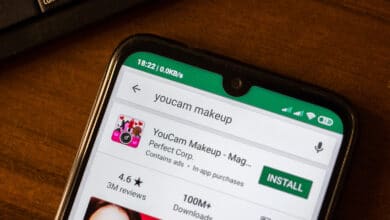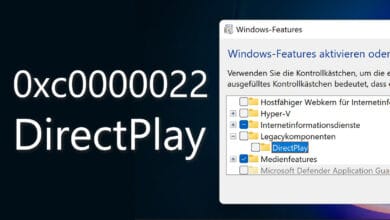Funktioniert das Internet auf einem Gerät plötzlich nicht mehr, geraten wir schnell in Panik: Woran liegt es? Und wie lässt sich das Problem schnellstmöglich beheben? Ist nur ein einziges Endgerät betroffen, ist die Wahrscheinlichkeit hoch, dass dieses die Probleme verursacht. In diesem Fall kann es sich lohnen, die Netzwerkeinstellungen des Geräts zurückzusetzen – ebenso wie bei Telefonie- oder Bluetoothproblemen. Doch was bedeutet das eigentlich und wie funktioniert es? Wir zeigen dir, wie du beim iPhone, bei Android und unter Windows die Netzwerkeinstellungen zurücksetzen kannst!
Warum Netzwerkeinstellungen zurücksetzen?
Die Netzwerkeinstellungen müssen nur dann zurückgesetzt werden, wenn es Probleme mit dem Internet oder mit anderen Netzwerkfunktionen des Handys oder PCs gibt. Können wir nicht mehr ins Internet gehen, nicht mehr telefonieren oder keine Bluetoothverbindungen mehr herstellen, ist das Zurücksetzen daher sinnvoll. Im Rahmen dieses Prozesses werden alle Daten, die mit Netzwerken zu tun haben, gelöscht und auf die Werkseinstellungen zurückgesetzt. Betroffen sind neben allen Internet- damit auch alle Telefonie- und Bluetootheinstellungen.
Das bedeutet auch, dass alle Passwörter, VPN-Verbindungen und sonstigen Voreinstellungen gelöscht werden. Nach dem Zurücksetzen der Netzwerkeinstellungen musst du diese Verbindungen erneut herstellen, was mit einigem Aufwand einhergehen kann. Aus diesem Grund ist es wichtig, dass du dir vor dem Zurücksetzen der Netzwerkeinstellungen alle wichtigen Daten und Anpassungen notierst – so kannst du sie anschließend wiederherstellen.
Netzwerkeinstellungen zurücksetzen beim iPhone
Beim iPhone lassen sich die Netzwerkeinstellungen in den allgemeinen Einstellungen zurücksetzen. Hierzu musst du zunächst die Einstellungen öffnen. Dort wählst du den Menüpunkt Allgemein aus. Ganz unten findest du die Option iPhone übertragen/zurücksetzen. Tippst du sie an, öffnet sich ein neues Fenster, in welchem du erneut Zurücksetzen wählen musst. Anschließend kannst du auswählen, was genau du zurücksetzen möchtest. Wähle hier den Punkt Netzwerkeinstellungen. Durch Eingabe deines Codes bestätigst du. Daraufhin werden die Netzwerkeinstellungen zurückgesetzt. So löst du etwa WLAN-Probleme beim iPhone.
In Kürze:
- Öffne die Einstellungen.
- Wähle „Allgemein“.
- Wähle „iPhone übertragen/zurücksetzen“.
- Wähle „Zurücksetzen“.
- Wähle „Netzwerkeinstellungen“.
- Bestätige durch Eingabe deines Codes.
Netzwerkeinstellungen zurücksetzen bei Android
Bei Androidgeräten ist das Vorgehen sehr ähnlich. Auch hier musst du zunächst die Einstellungen öffnen. Anschließend wählst du den Punkt System bzw. Allgemeine Verwaltung, wenn es sich um ein Gerät von Samsung handelt. Im nächsten Schritt wählst du Optionen zum Zurücksetzen bzw. Zurücksetzen. Aus den daraufhin angezeigten Optionen wählst du den Punkt WLAN, mobile Daten & Bluetooth zurücksetzen bzw. Zurücksetzen von Netzwerkeinstellungen. Abschließend musst du auf Einstellungen zurücksetzen drücken.
In Kürze:
- Öffne die Einstellungen.
- Wähle „System“ oder „Allgemeine Verwaltung“.
- Wähle „Optionen zum Zurücksetzen“ oder „Zurücksetzen“.
- Wähle „WLAN, mobile Daten & Bluetooth zurücksetzen“ oder „Zurücksetzen von Netzwerkeinstellungen“.
- Wähle „Einstellungen zurücksetzen“.
Netzwerkeinstellungen zurücksetzen bei Windows
Auch bei Computern lassen sich die Netzwerkeinstellungen problemlos zurücksetzen. Unter Windows musst du dazu zunächst die Einstellungen öffnen und dort den Punkt Netzwerke und Internet auswählen. Daraufhin erscheint ganz unten die Option Netzwerk zurücksetzen. Wähle sie aus und bestätige, indem du auf Jetzt zurücksetzen klickst. Der PC wird im Anschluss neu gestartet.
In Kürze:
- Öffne die Einstellungen.
- Wähle „Netzwerke und Internet“.
- Wähle „Netzwerk zurücksetzen“.
- Klicke auf „Jetzt zurücksetzen“.
- Warte den Neustart des PCs ab.
Fazit: So geht’s und das bringt’s
Sowohl beim iPhone als auch unter Android und Windows lassen sich Netzwerkeinstellungen im Handumdrehen zurücksetzen. Dadurch werden bezüglich aller Netzwerkfunktionen die Werkseinstellungen wiederhergestellt, gespeicherte Daten wie Passwörter oder VPN-Verbindungen werden gelöscht. So können Verbindungsprobleme behoben werden. Weitere Daten, die auf dem Gerät gespeichert sind, sind vom Zurücksetzen dieser Einstellungen nicht betroffen.